抓包工具Charles使用(mac、windows)
Charles 是在 Mac ,windows,unix下常用的http网络封包截取工具
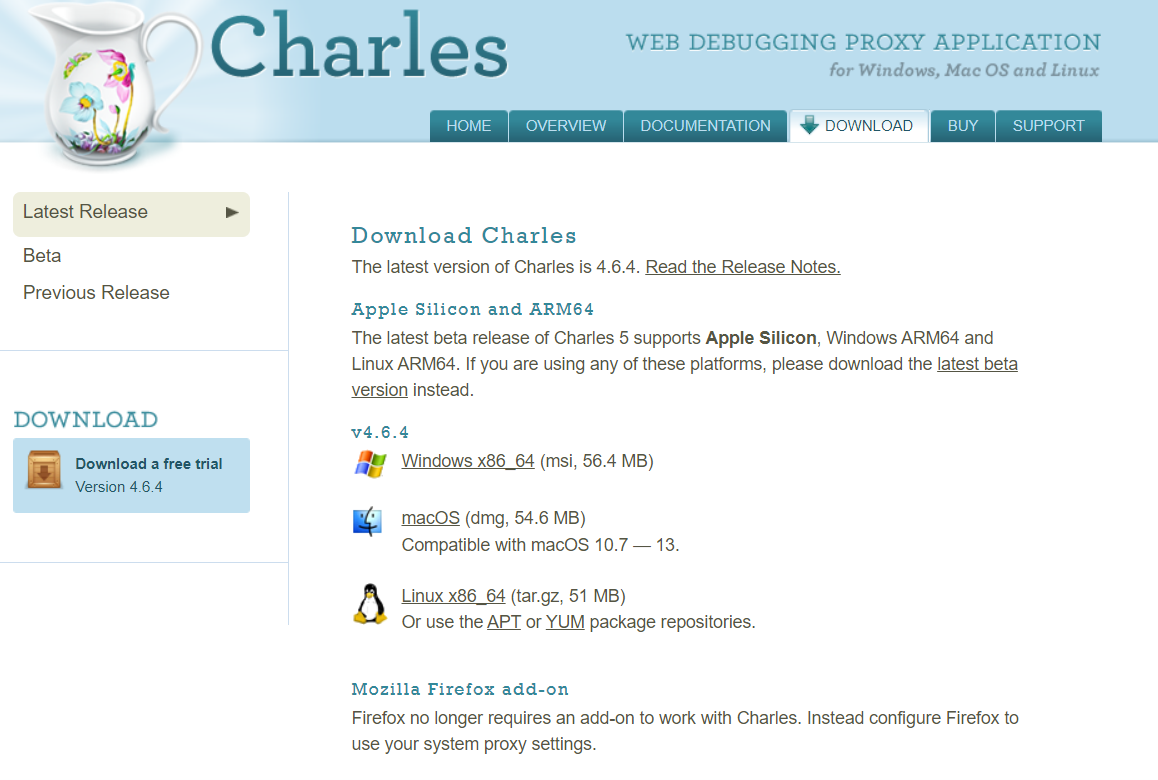
Charles 主要的功能包括:
- 截取 Http 和 Https 网络封包。
- 支持重发网络请求,方便后端调试。
- 支持修改网络请求参数。
- 支持网络请求的截获并动态修改。
- 支持模拟慢速网络。(弱网)

导包:File--Export Session
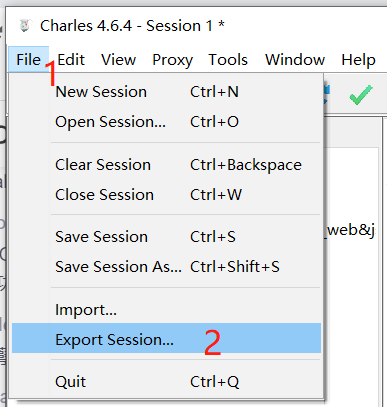
一 .将 Charles 设置成系统代理:
启动 Charles 后,第一次 Charles 会请求你给它设置系统代理的权限。可以输入登录密码授予 Charles 该权限。
若是第一次忽略该请求,然后在需要将 Charles 设置成系统代理时,选择菜单中的 “Proxy” –> “Mac OS X Proxy->Grant Privileges” 输入登录密码来将 Charles 设置成系统代理。
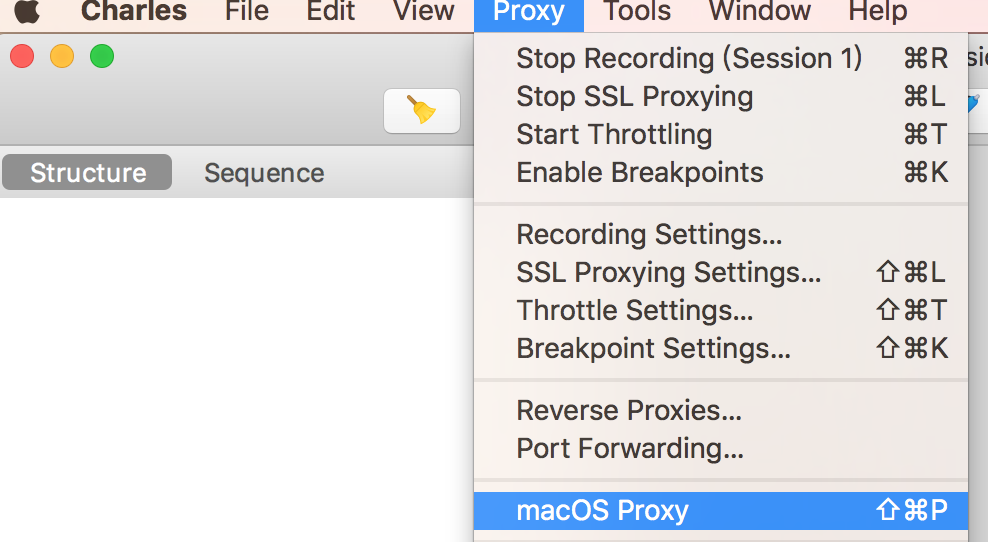
设置后,可以看到源源不断的网络请求出现在 Charles 的界面中。
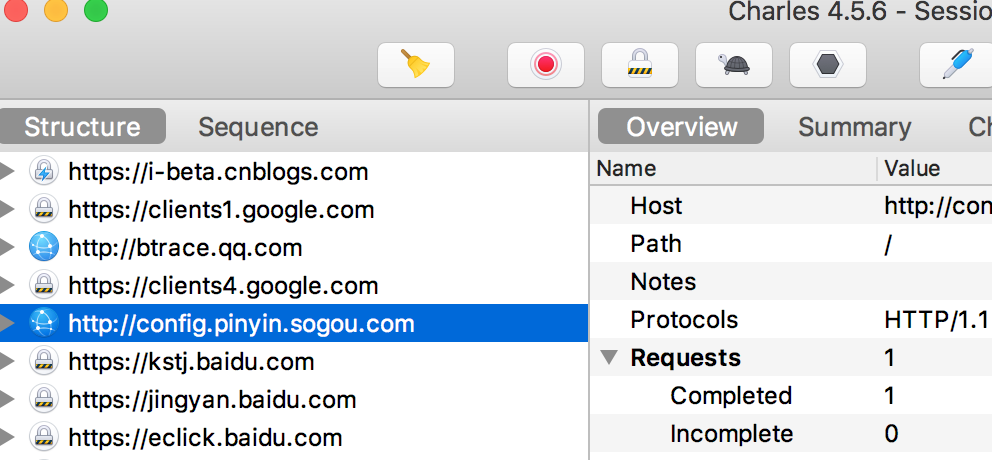
需要注意的是,Chrome 和 Firefox 浏览器默认并不使用系统的代理服务器设置,而 Charles 是通过将自己设置成代理服务器来完成封包截取的,所以在默认情况下无法截取 Chrome 和 Firefox 浏览器的网络通讯内容。
如果需要截取的话,在 Chrome 中设置成使用系统的代理服务器设置即可,或者直接将代理服务器设置成 127.0.0.1:8888 也可达到相同效果。(设置--高级--代理)

点击后,会打开系统偏好设置,选中左边的网页代理(HTTP),输入自己的代理服务器地址就行了。如果代理需要密码,则在下方输入对应的用户名和密码。
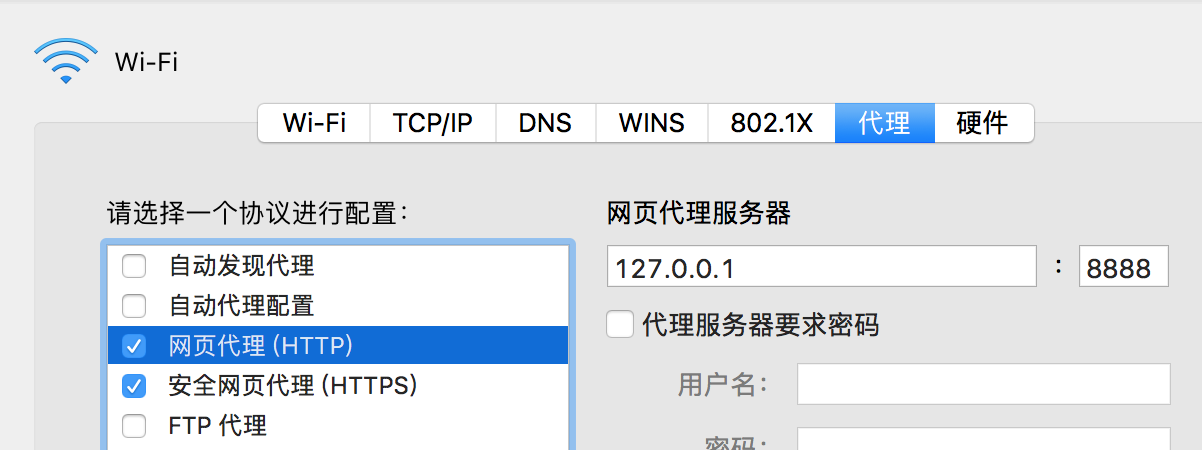
windows设置
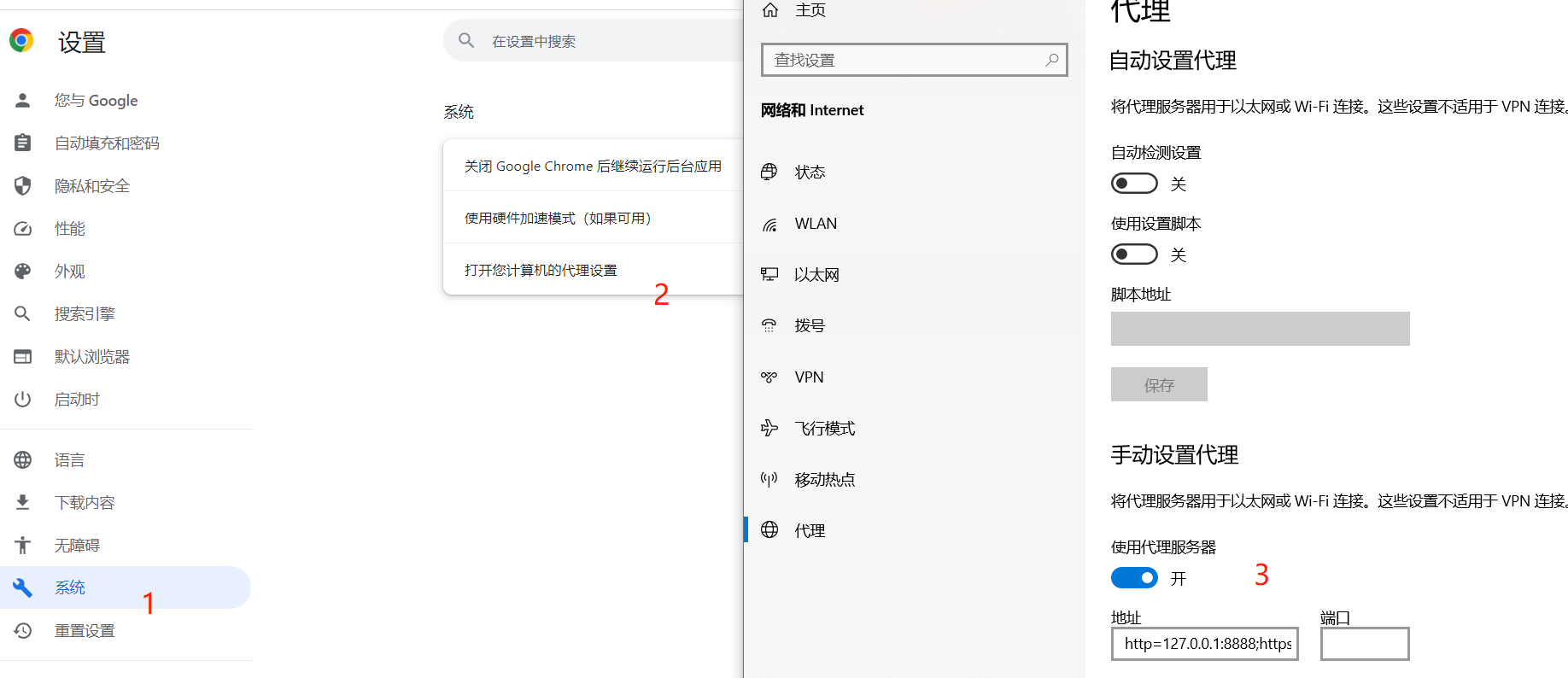
注意:如果Charles设置证书后相应的网页打不开,那么重启浏览器即可
二.Charles 主界面介绍
Structure和Sequence是两种视图模式
- Structure 视图将网络请求按访问的域名分类。
- Sequence 视图将网络请求按访问的时间排序。

Charles 提供了一个简单的 Filter 功能,可以输入关键字来快速筛选出 URL 中带指定关键字的网络请求。
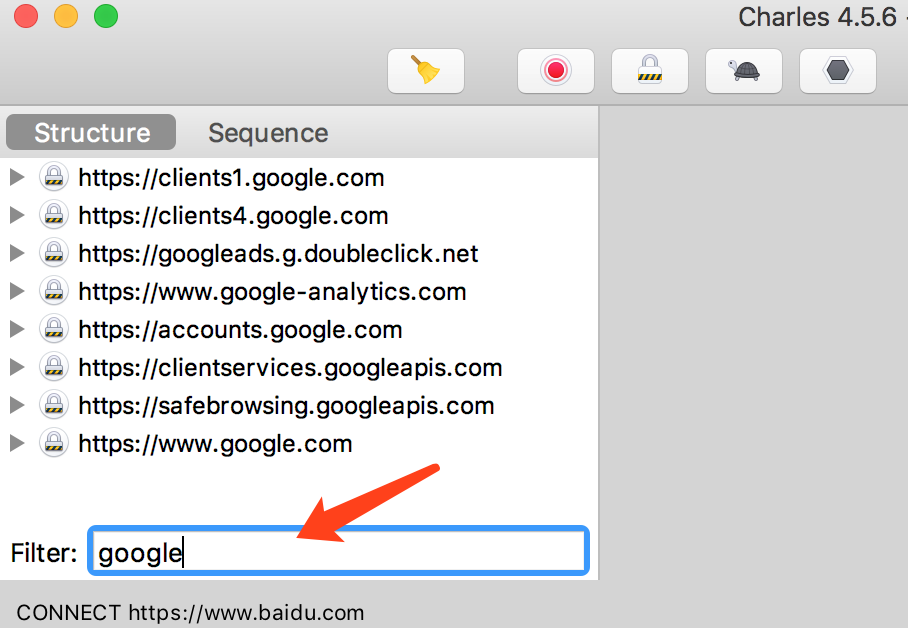
【对于某一个具体的网络请求,可以查看其详细的请求内容和响应内容。
如果请求内容是 POST 的表单,Charles 会自动帮你将表单进行分项显示。
如果响应内容是 JSON 格式的,那么 Charles 可以自动将 JSON 内容格式化,方便查看。
如果响应内容是图片,那么 Charles 可以显示出图片的预览】
三.过滤网络请求
通常情况下,我们需要对网络请求进行过滤,只监控向指定目录服务器上发送的请求.对于这种需求,以下几种办法:
方法一:在主界面的中部的 Filter 栏中填入需要过滤出来的关键字
方法二:在 Charles 的菜单栏选择 “Proxy”–>“Recording Settings”,然后选择 Include 栏,选择添加一个项目,然后填入需要监控的协议,主机地址,端口号。这样就可以只截取目标网站的封包了。如下图所示:
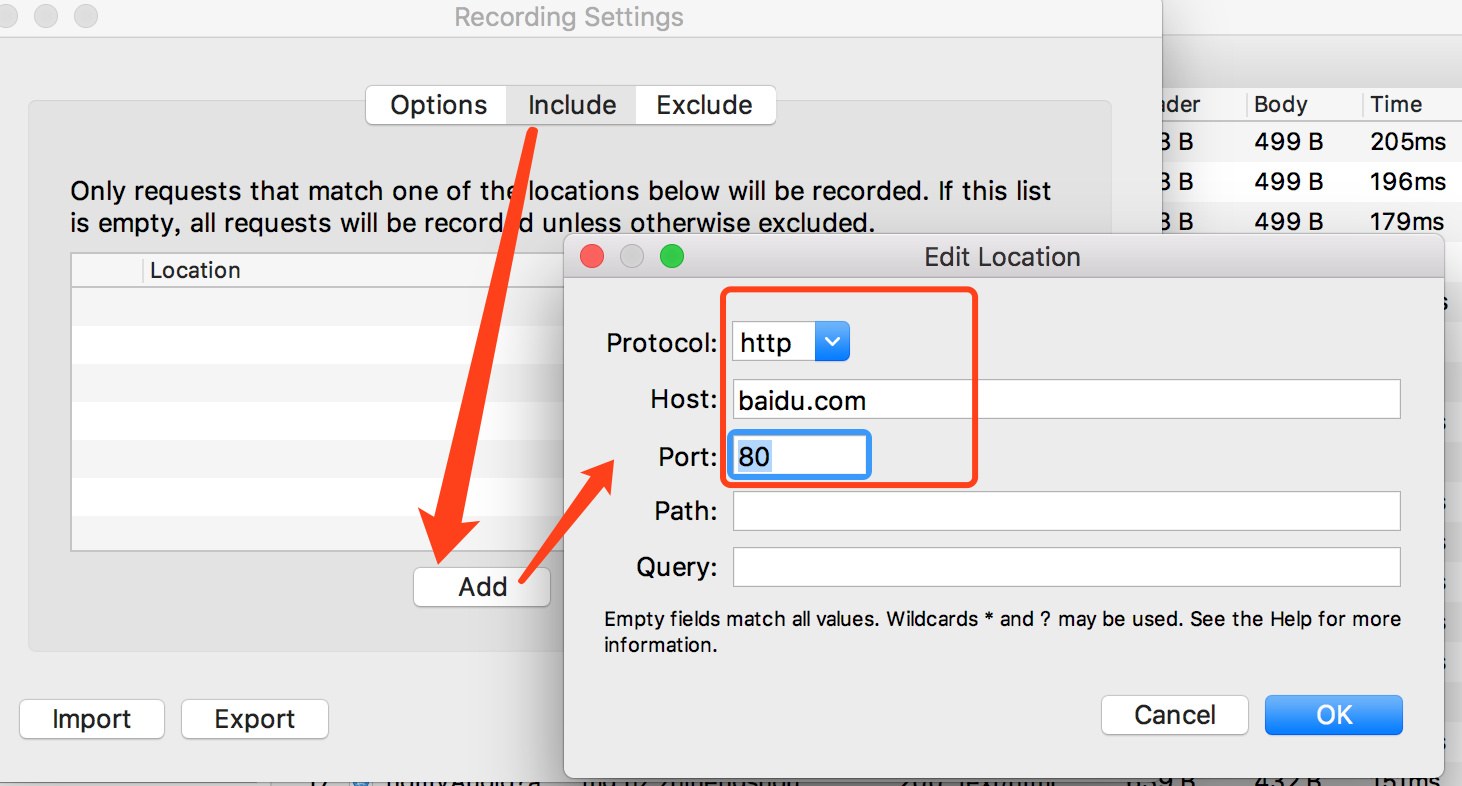
通常情况下,我们使用方法一做一些临时性的封包过滤,使用方法二做一些经常性的封包过滤。
方法三:在想过滤的网络请求上右击,选择 “Focus”,之后在 Filter 一栏勾选上 Focussed 一项,如下图所示:

这种方式可以临时性的,快速地过滤出一些没有通过关键字的一类网络请求。
四.截取 iPhone 上的网络封包
Charles 通常用来截取本地上的网络封包,但是需要时,也可以用来截取其它设备上的网络请求。下面就以 iPhone 为例:
1.Charles 上的设置
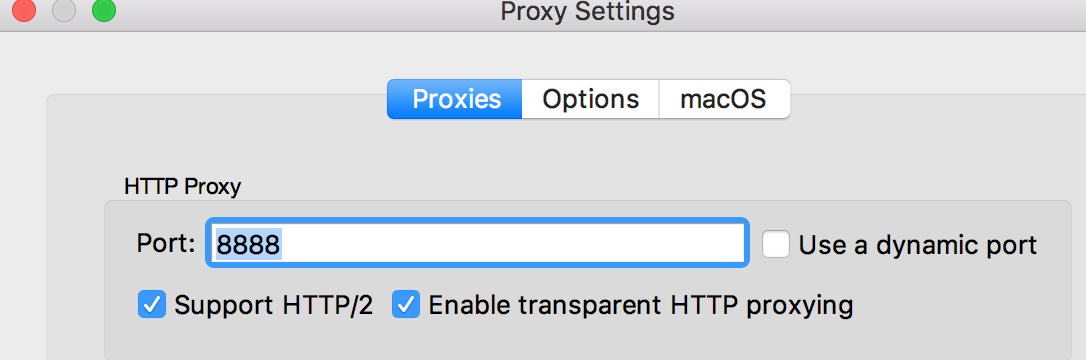
2. iPhone 上的设置
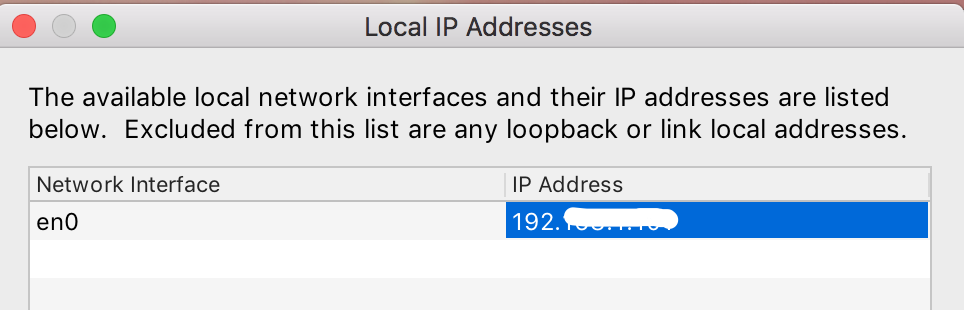
在 iPhone 的 “ 设置 ”–>“ 无线局域网 ” 中,可以看到当前连接的 wifi 名,通过点击右边的详情键,可以看到当前连接上的 wifi 的详细信息,包括 IP 地址,子网掩码等信息。在其最底部有「HTTP 代理」一项,我们将其切换成手动,然后填上 Charles 运行所在的电脑的 IP,以及端口号 8888,如下图所示:
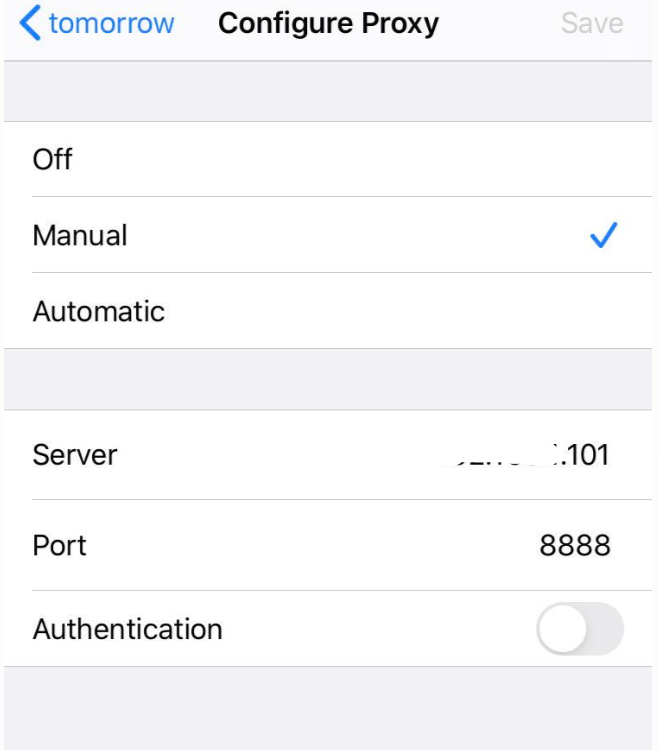
设置好之后,打开 iPhone 上的任意需要网络通讯的程序,就可以看到 Charles 弹出 iPhone 请求连接的确认菜单(如下图所示),点击 “Allow” 即可完成设置。

五.截取 Https 通讯信息
安装证书

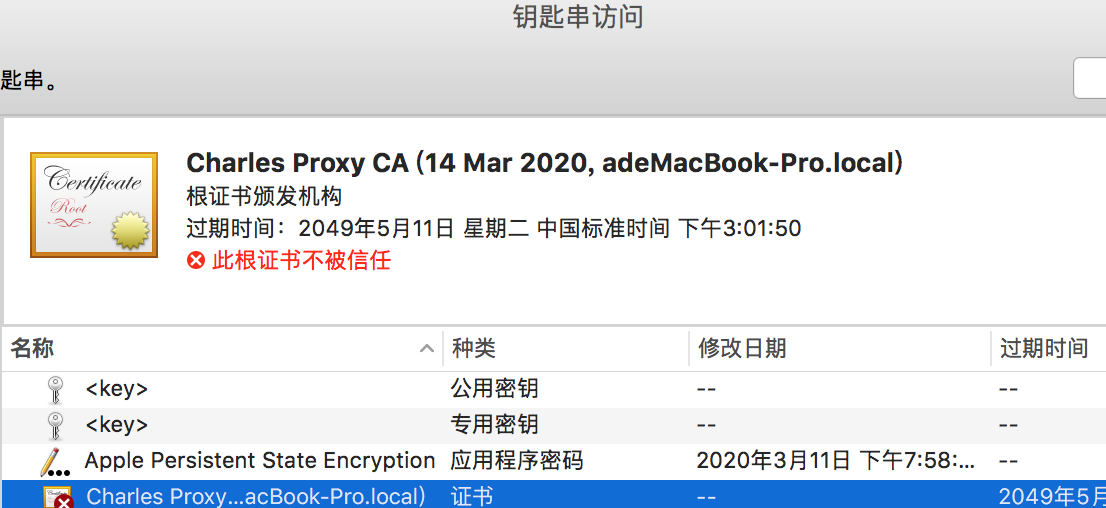
双击设置为“始终信任”
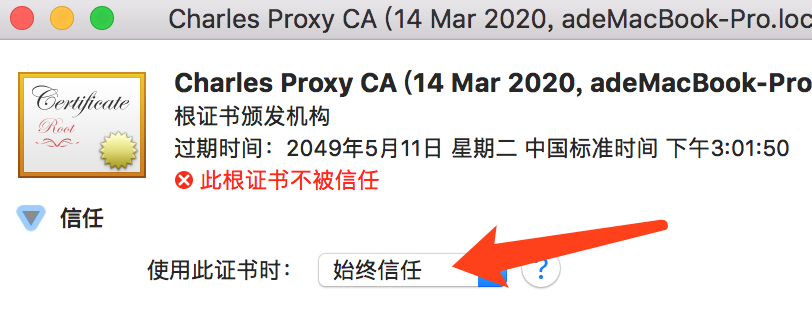
保存后查看
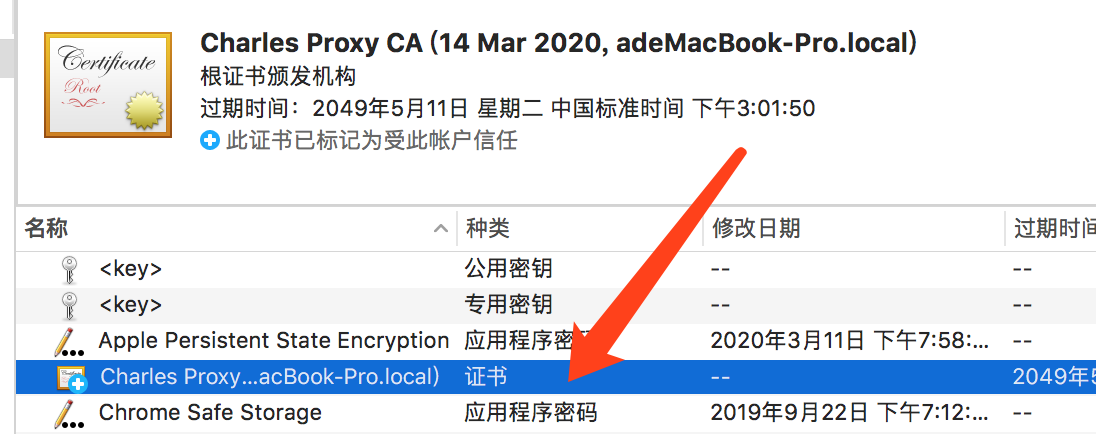
需要注意的是,即使是安装完证书之后,Charles 默认也并不截取 Https 网络通讯的信息,如果想对截取某个网站上的所有 Https 网络请求,可以在该请求上右击,选择 SSL proxy,(如下所示):
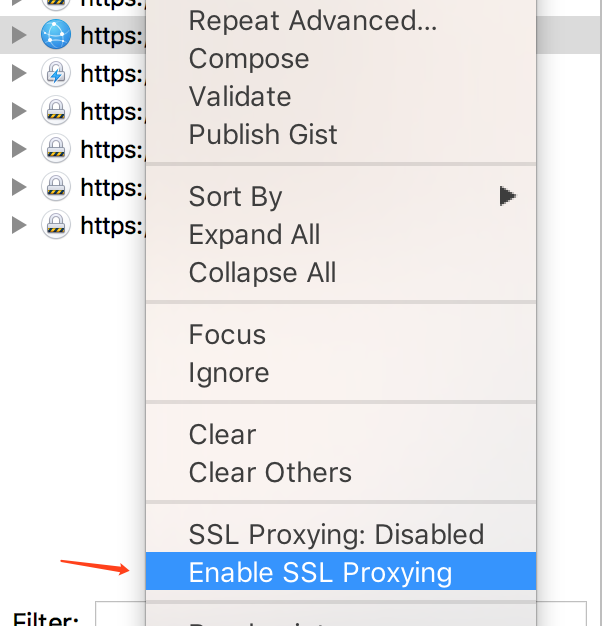
查看信任证书
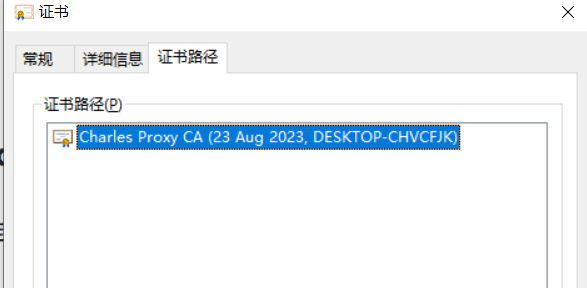
这样,对于该 Host 的所有 SSL 请求可以被截取到了。
windows信任证书安装如下,记得选择“受信任的根证书颁发机构”
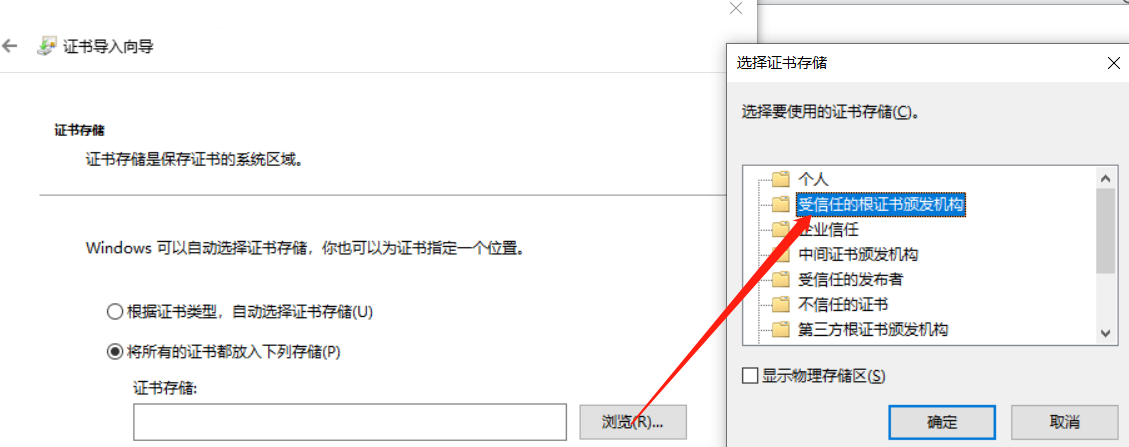
六.截取移动设备中的 Https 通讯信息
如果需要在 iOS 或 Android 机器上截取 Https 协议的通讯内容,还需要在手机上安装相应的证书。
点击 Charles 的顶部菜单,选择 “Help” –> “SSL Proxying” –> “Install Charles Root Certificate on a Mobile Device or Remote Browser”,然后就可以看到 Charles 弹出的简单的安装教程。如下图所示:
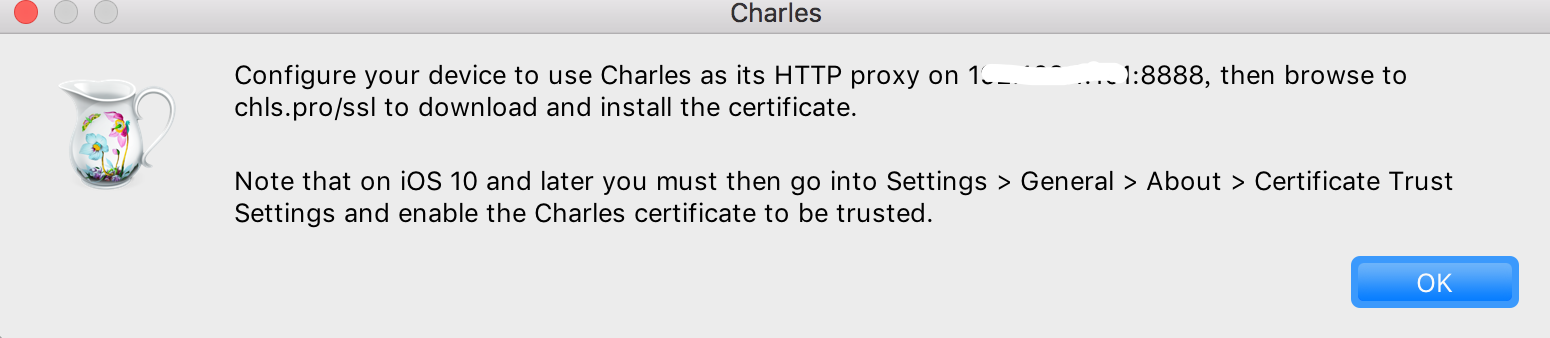
按照之前说的教程,在设备上设置好 Charles 为代理后,在手机浏览器中访问地址:http://charlesproxy.com/getssl,即可打开证书安装的界面,安装完 证书后,就可以截取手机上的 Https 通讯内容了。
不过同样需要注意,默认情况下 Charles 并不做截取,还需要在要截取的网络请求上右击,选择 SSL proxy 菜单项。
七.模拟慢速网络
在做移动开发的时候,常常需要模拟慢速网络或者高延迟的网络,以测试在移动网络下,应用的表现是否正常。Charles 对此需求提供了很好的支持。
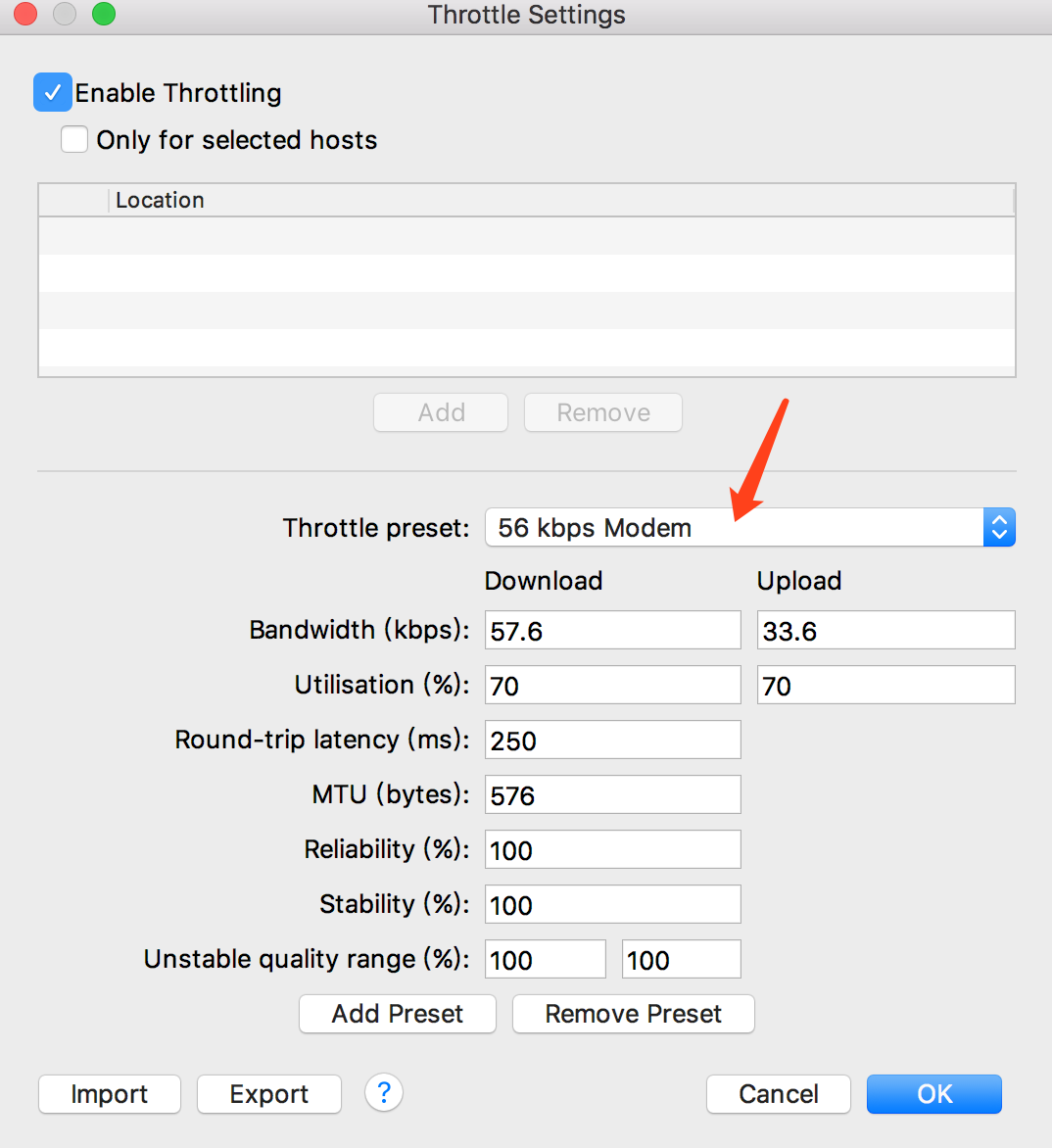
如果只想模拟指定网站的慢速网络,可以再勾选上图中的 “Only for selected hosts” 项,然后在对话框的下半部分设置中增加指定的 hosts 项即可。
八.修改网络请求内容
有些时候为了调试服务器的接口,需要反复尝试不同参数的网络请求。Charles 可以方便地提供网络请求的修改和重发功能。
只需要在以往的网络请求上点击右键,选择 “Edit”("Compose"),即可创建一个可编辑的网络请求。如下所示:
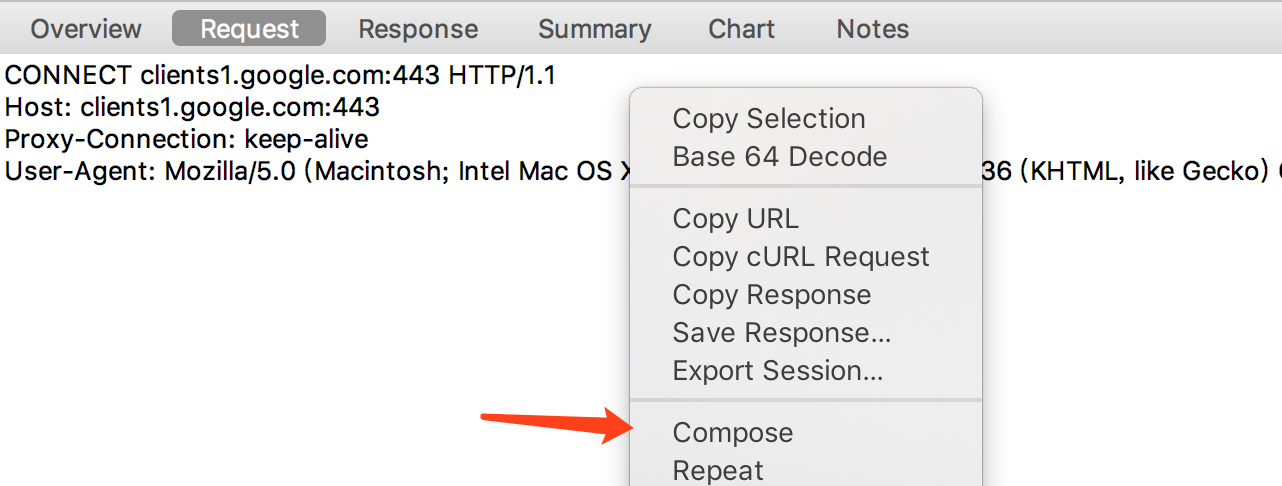
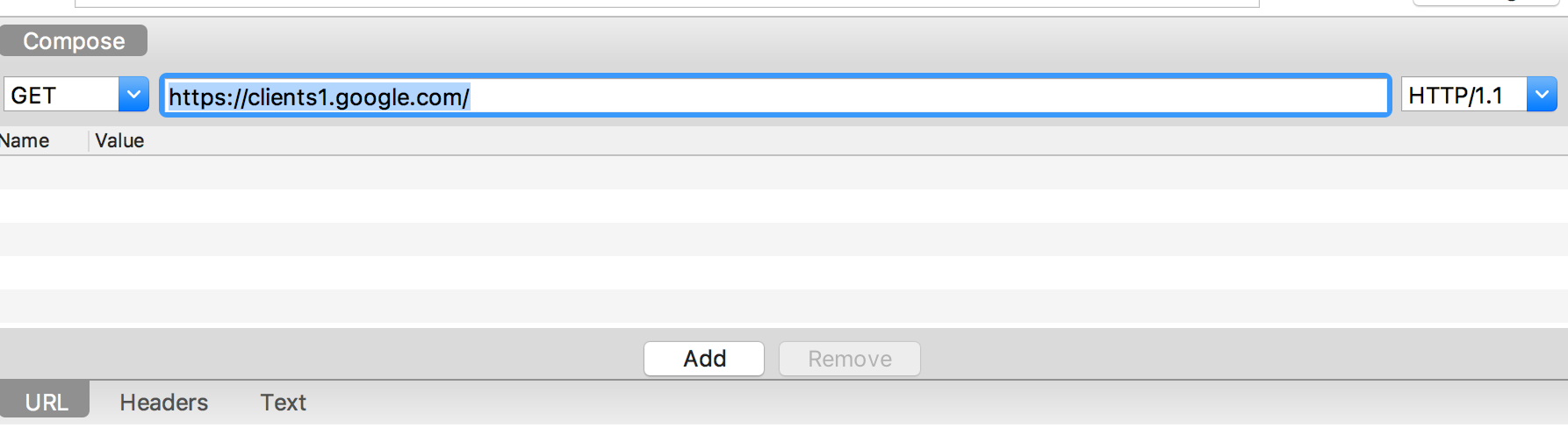
可以修改该请求的任何信息,包括 URL 地址、端口、参数等,之后点击 “Execute” 即可发送该修改后的网络请求
九.给服务器做压力测试
可以使用 Charles 的 Repeat 功能来简单地测试服务器的并发处理能力,方法如下。
在想测压的网络请求上(POST 或 GET 请求均可)右击,然后选择 「Repeat Advanced」菜单项,如下所示:
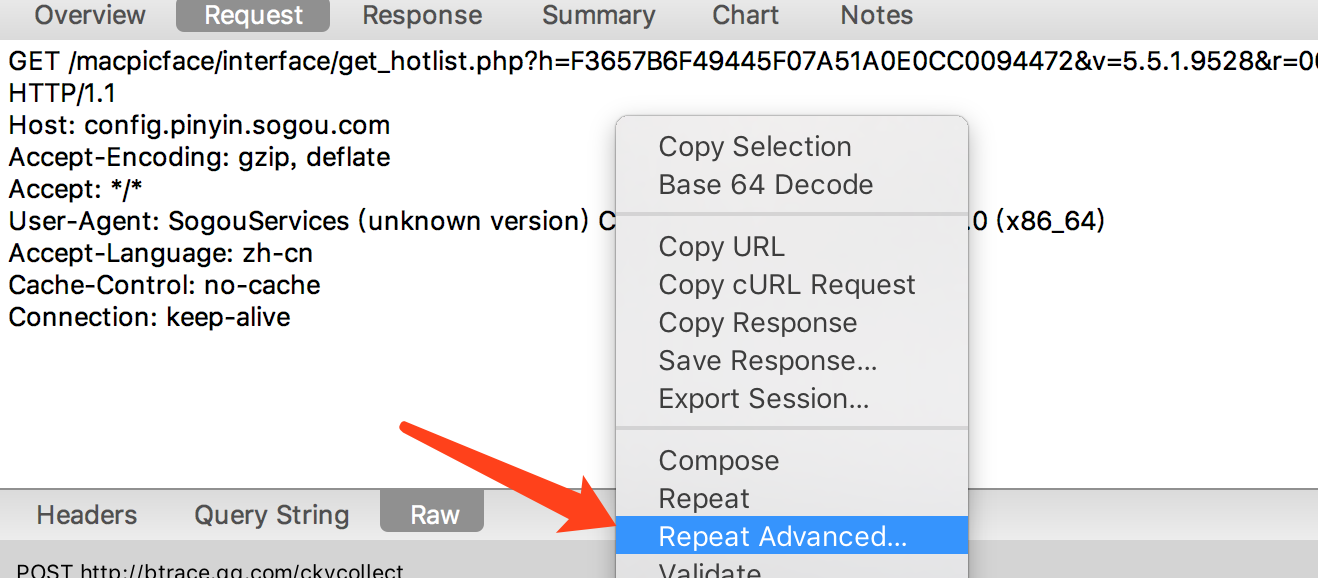
接着就可以在弹出的对话框中,选择打压的并发线程数以及打压次数,确定之后,即可开始打压。
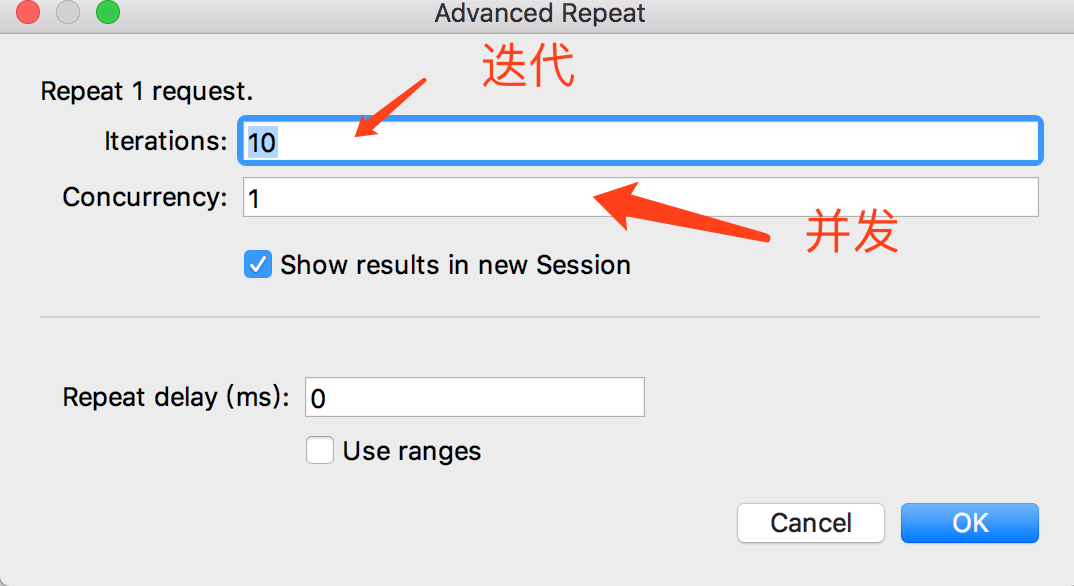
十.修改服务器返回内容
有些时候想让服务器返回一些指定的内容,方便调试一些特殊情况。例如列表页面为空的情况,数据异常的情况,部分耗时的网络请求超时的情况等。如果没有 Charles,要服务器配合构造相应的数据显得会比较麻烦。这个时候,使用 Charles 相关的功能就可以满足需求。
根据具体的需求,Charles 提供了 Map 功能、 Rewrite 功能以及 Breakpoints 功能,都可以达到修改服务器返回内容的目的。这三者在功能上的差异是:
1)Map 功能适合长期地将某一些请求重定向到另一个网络地址或本地文件。
2)Rewrite 功能适合对网络请求进行一些正则替换。
3)Breakpoints 功能适合做一些临时性的修改。
1.Map 功能(代理转发)
Charles 的 Map 功能分 Map Remote 和 Map Local 两种,顾名思义,Map Remote 是将指定的网络请求重定向到另一个网址请求地址,Map Local 是将指定的网络请求重定向到本地文件。
在 Charles 的菜单中,选择 “Tools”–>“Map Remote” 或 “Map Local” 即可进入到相应功能的设置页面。
实际开发时,有这样的场景,服务端线上版本有bug,在本地修改程序后,需要模拟实际的线上环境,来验证程序的正确性,最笨的方法就是让客户端修改一下APP的调用地址到你本机,然后重新打一个版本供你模拟测试,这样虽然可以,但每次遇到bug都要这么做的话,那效率极其低下,然而Charles为我们解决了这个问题。
请求转发,把调用方调用的地址转发到你本机地址的程序进行执行。
1-1.Map Remote
需要分别填写网络重定向的源地址和目的地址,对于不需要限制的条件,可以留空。
下图是一个示例,将所有 ytk1.yuanku.ws(测试服务器)的请求重定向到了 www.yuantiku.com(线上服务器)。
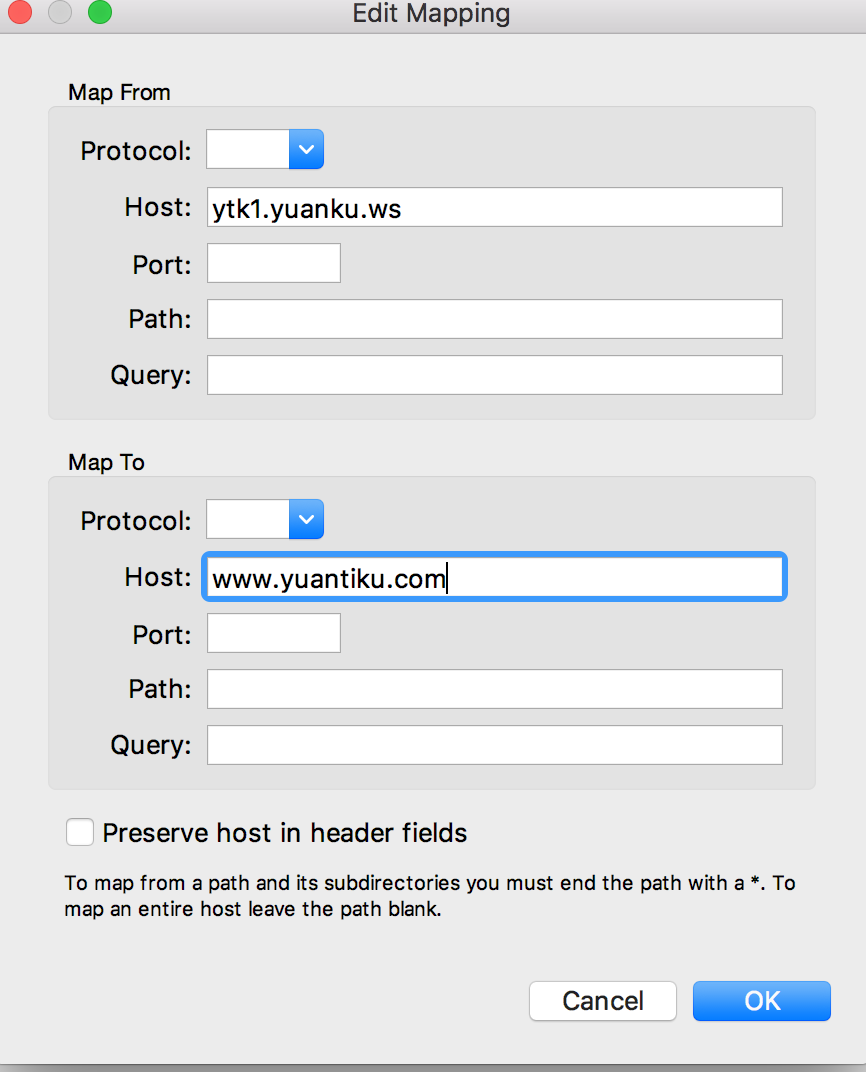
1-2. Map Local
需要填写的重定向的源地址和本地的目标文件。
对于有一些复杂的网络请求结果,可以先使用 Charles 提供的 “Save Response…” 功能,将请求结果保存到本地(如下图所示),然后稍加修改,成为目标映射文件。
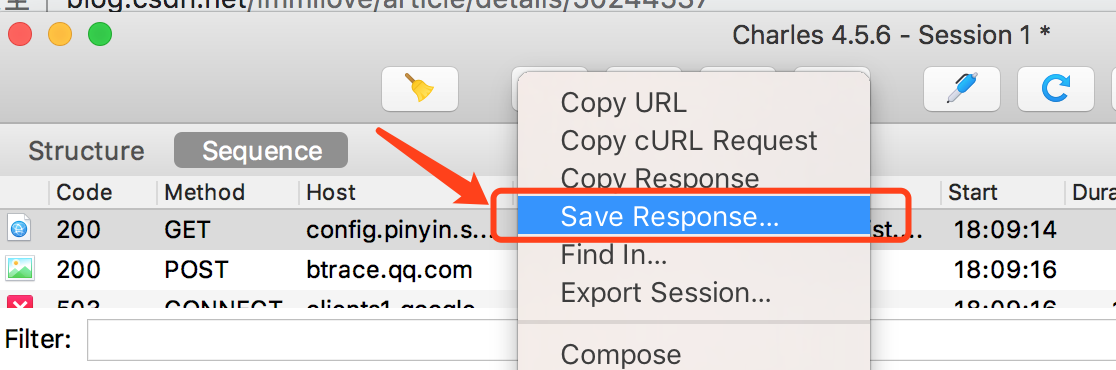
下图是一个示例,将一个指定的网络请求通过 Map Local 功能映射到了本地的一个经过修改的文件中。

十一.Rewrite 功能
1.修改接口返回报文参数
Rewrite 功能功能适合对某一类网络请求进行一些正则替换,以达到修改结果的目的
例如,客户端有一个 API 请求是获得用户昵称,而当前获取的昵称即返回的报文是 “tangqiaoboy”,如下所示:

如果想要直接修改网络返回值,将 tangqiaoboy 换成成 iosboy。于是就启用 Rewrite 功能,然后设置如下的规则:
1)菜单选择【Tools】→【Rewrite】,在打开的对话框中勾选【Enable Rewrite】复选框,在左侧Sets栏点击【Add】
2)在右侧Locations栏点击【Add】,在弹出的{Edit Location}对话框中,填入相关参数,最后点击【OK】
3)在右侧Type栏点击【Add】,在弹出的{Rewrite Rule}对话框中,填入相关参数,最后点击【OK】
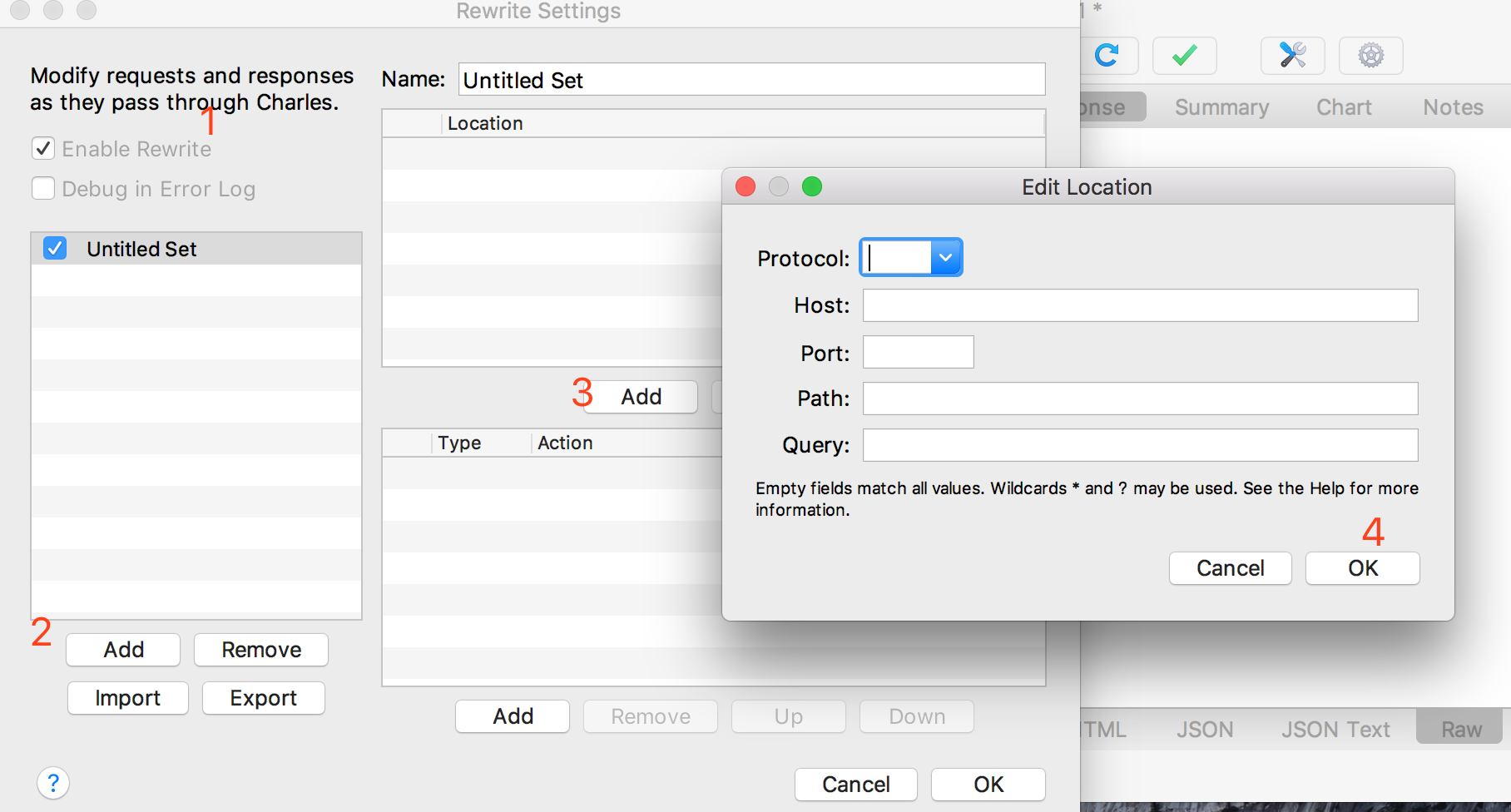

最后点击【OK】,重新发起请求,修改的报文就生效了
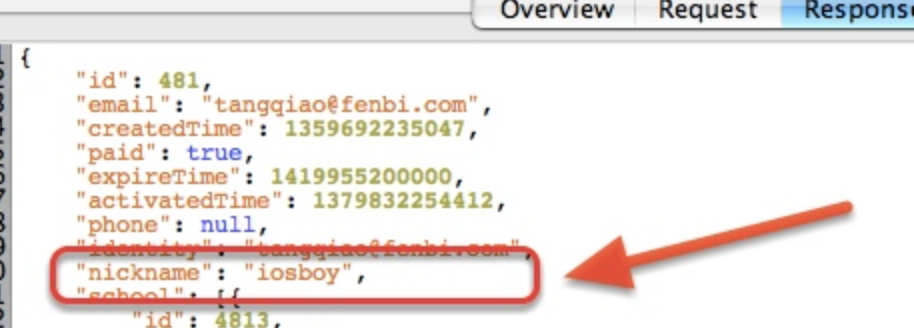
十二.Breakpoints 功能
上面提供的 Rewrite 功能最适合做批量和长期的替换,但是很多时候,只是想临时修改一次网络请求结果,这个时候,使用 Rewrite 功能虽然也可以达到目的,但是过于麻烦,对于临时性的修改,最好使用 Breakpoints 功能。
Breakpoints 功能类似在 Xcode 中设置的断点一样,当指定的网络请求发生时,Charles 会截获该请求,这个时候,可以在 Charles 中临时修改网络请求的返回内容。
下图是临时修改获取用户信息的 API,将用户的昵称进行了更改,修改完成后点击 “Execute” 则可以让网络请求继续进行。
找到想要的链接右键勾选Breakpoints功能,工具栏的断点图标就会变红;
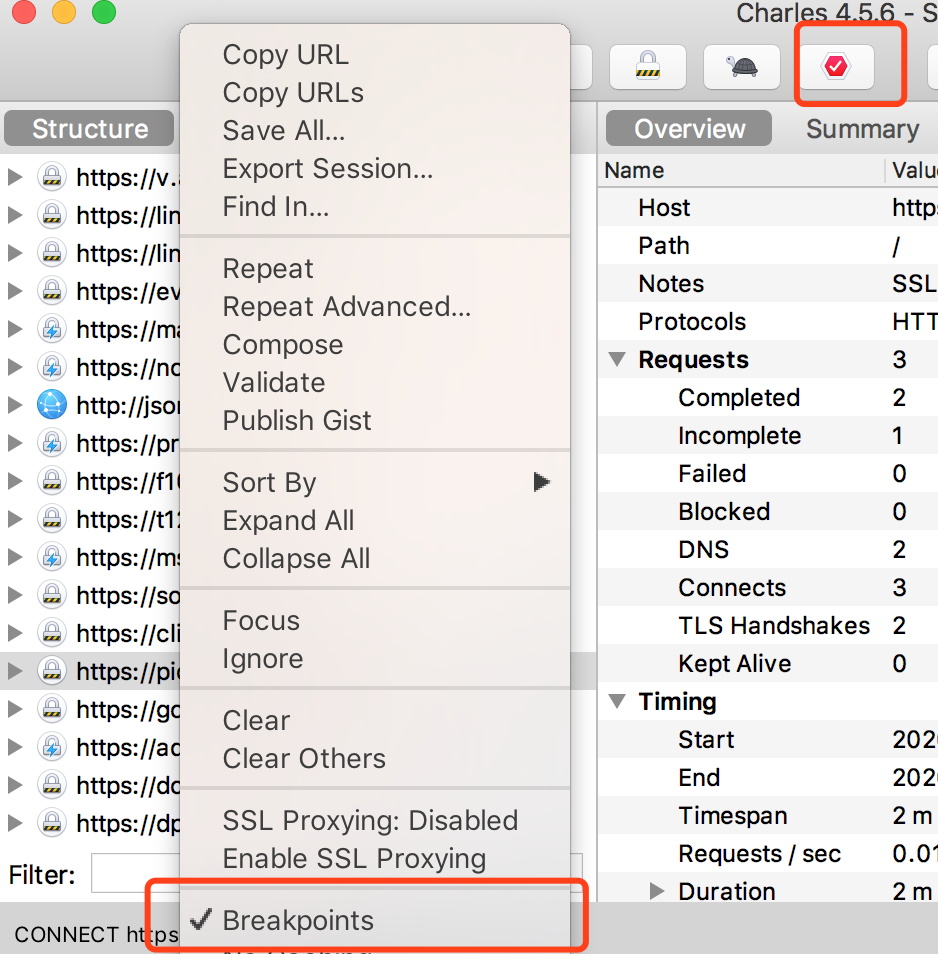
poxy->Breakpoints Settings界面,然后进行设置;
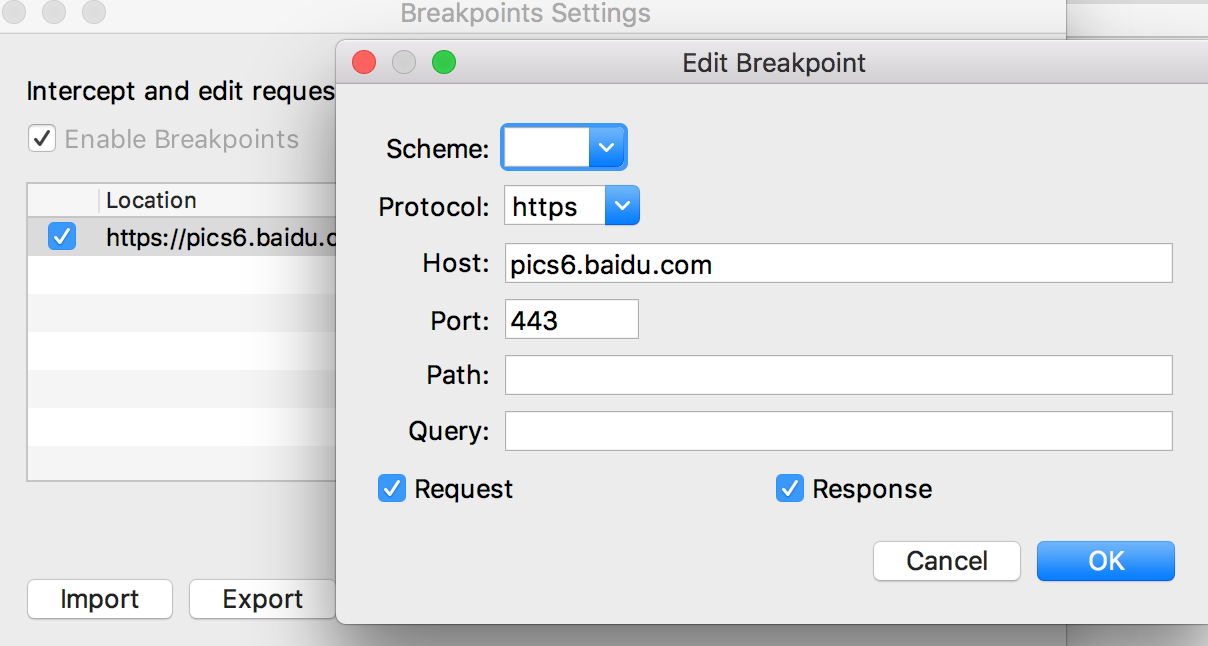
然后重新访问该接口,Charles自动跳转到Breakpoints页面
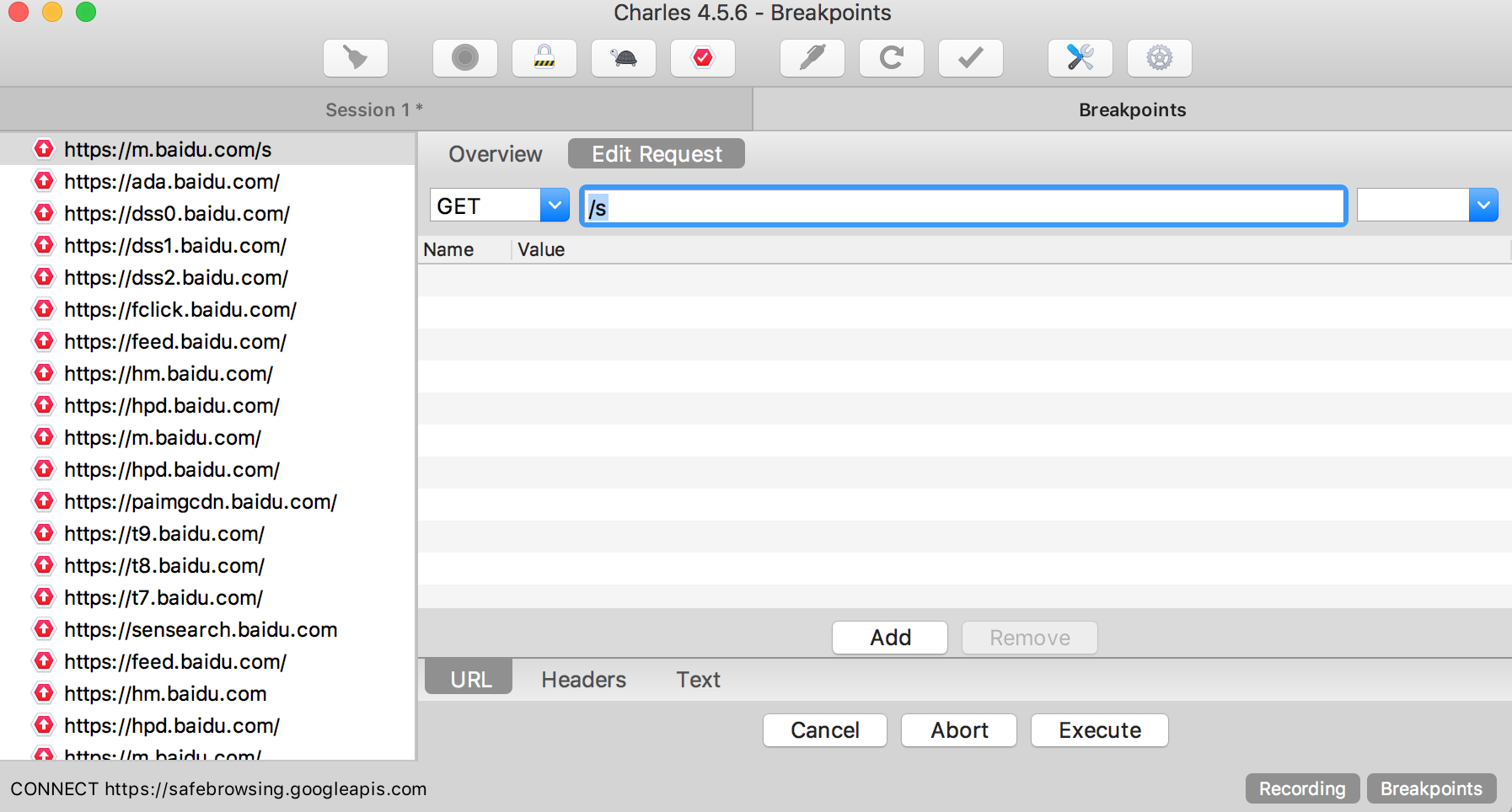
修改Response数据,点击Edit Response,切换底部tab至Text,修改所需要的数据
需要注意的是,使用 Breakpoints 功能将网络请求截获并修改过程中,整个网络请求的计时并不会暂停,所以长时间的暂停可能导致客户端的请求超时.



